一、利用 BytaFont 3插件替换
- BytaFont 3(ModMyi 源)
- BytaFont Tweak Mode(ModMyi 源)
- Apple File Conduit "2"(大胡子 Saurik 源)
主要路径如下:
英文数字、键盘://var/mobile/Library/BytaFont3/SwapMode/
中文://var/mobile/Library/BytaFont3/SwapMode/Chinese/
Emoji 表情://var/mobile/Library/BytaFont3/SwapMode/Emoji/
日文://var/mobile/Library/BytaFont3/SwapMode/Japanese/
韩文://var/mobile/Library/BytaFont3/SwapMode/Korean/
阿拉伯文://var/mobile/Library/BytaFont3/SwapMode/Arabic/
具体操作:
1. 新建一个以“font”为后缀的文件夹,例如 Zekton.font、浪漫雅圆.font,将所需替换的 ttcttfotf 格式的字体文件放入 *.font 文件夹内,然后用电脑端工具(iFunbox 或 iTools)将整个 *.font 文件夹导入上述路径内。导入之后,在 iOS 设备端桌面进入 BytaFont 3 插件,在插件内选择字体。
2. 将 BytaFont 3 的插件界面语言设置为简体中文。

Settings > Simplified Chinese,退出插件后台之后,重新进入插件则语言生效。
3. 替换中文、英文系统表情字体
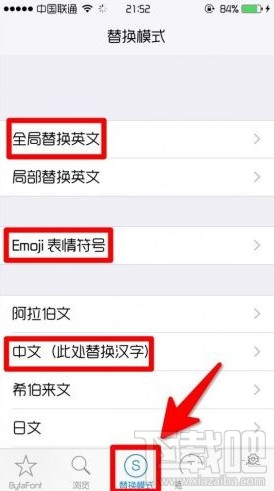
替换模式 > 全局替换英文 > 选择需要替换的英文字体 > 注销后生效。
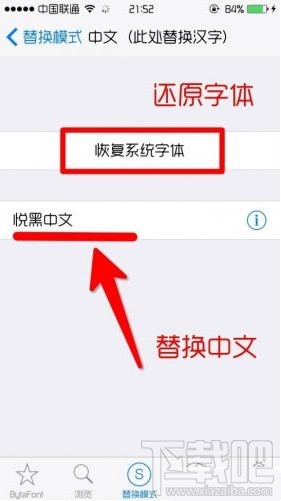
替换模式 > 中文 > 选择需要替换的中文字体 > 注销后生效。
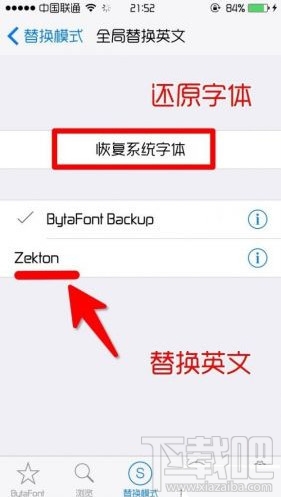
替换模式 > Emoji 表情符号 > 选择需要替换的字体 > 注销后生效。
4. 还原原生字体
需要卸载 BytaFont 3 插件前、或者对新字体产生视觉疲劳时,锋友们一定要记得还原原生字体。
- 替换模式 > 全局替换英文 > 恢复系统字体
- 替换模式 > 中文 > 恢复系统字体
- 替换模式 > Emoji 表情符号 > 恢复系统字体
小编推荐阅读